文章详情页
Win7如何修改切换窗口数量?Win7修改切换窗口数量的方法
浏览:4日期:2022-06-12 10:21:39
我们在日常使用Win7系统的电脑时,经常会使用快捷键来切换窗口,但是切换窗口的数目是固定的,在多程序的情况下使用起来非常不方便,那么Win7要怎么修改切换窗口数量呢?下面就和小编一起来看看怎么操作的吧。
Win7修改切换窗口数量的方法
1、按下“Win+r”组合键呼出运行,在框内输入“regedit”按下回车键打开注册表编辑器;
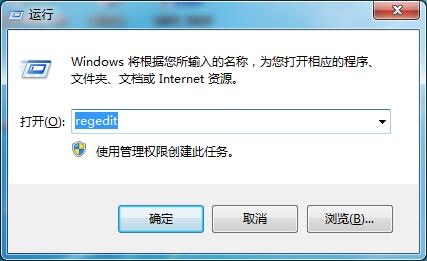
2、在注册表中依次展开“HKEY_CURRENT_USER Control Panel Desktop”;
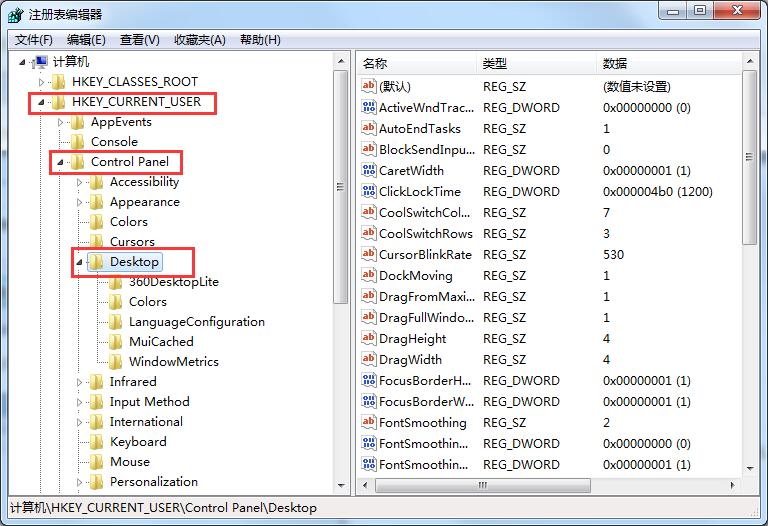
3、在窗口右侧找到“CoolSwitchColumns”项并双击打开;
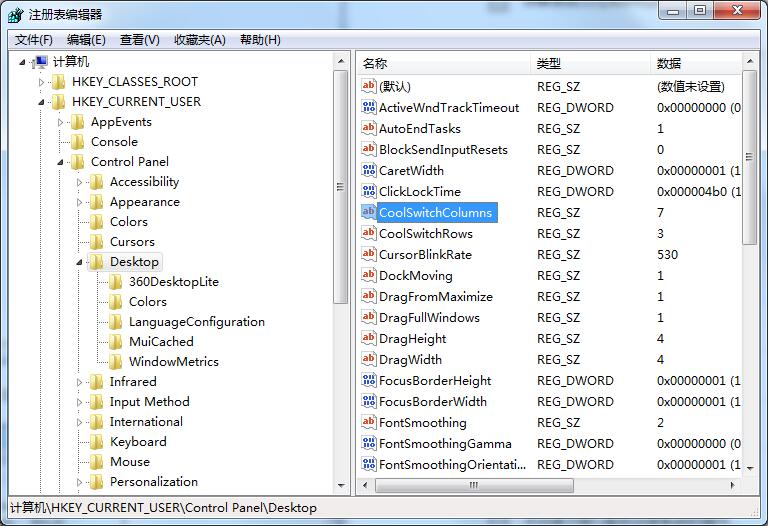
4、在该框内将数值数据修改为自己想要的数量然后点击确定重启计算机即可。
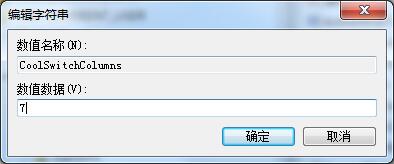
相关文章:
排行榜

 网公网安备
网公网安备